如果我丢失了搭载 Google 身份验证器的手机,该怎么办?
如果您丢失了装有 Google Authenticator 应用程式的手机,该怎么办?
身份验证应用程式通过提供基于行动应用程式的额外安全层,以防止未经授权的登入帐户和服务,而 Google Authenticator是其中最好的之一。但是,如果您丢失了装有 Authenticator 应用的手机怎么办?以下是如何在丢失的手机上恢复 GoogleAuthenticator 应用,以及如何使用资料泄露软体来保护被盗或丢失的资料的方法。
适用于
适用于
适用于
适用于

复制文章链接
链接已复制
撰文:
发表于 2022 年 11 月 11 日
Google Authenticator 是什么?
Google Authenticator 是一款生成验证码的应用程序,用于在登入服务时提供第二层安全性,适用于 [双因素验证 (2FA)](https://www.avast.com/c-how-does-two-factor-authentication- work)。通过提供除密码以外的身份验证第二层,Google Authenticator 有助于保护您的在线帐户。
本文章包含:
本文章包含:
查看所有

本文章包含:
Google Authenticator 安全吗?
Google Authenticator 非常安全,因为它生成的唯一、时效性代码与特定手机有关,难以被伪造。Google Authenticator并未连接到云端,这减少了您受到资料泄露的风险。
Google 代码生成器应用的另一个优点是,它不需要网络或行动服务,因此您无需担心在没有连接的情况下无法登录帐户,或您的身份验证数据被 的风险。
不过,Google Authenticator本身并没有设置密码或生物识别锁。因此,任何拥有您手机和相关密码的人,都能够登入您的帐户。即使没有密码,手机小偷仍可能获得您的 Instagram恢复码或与设备相关的其他服务的恢复金钥。
对于 而言,同时获得您的手机和密码的可能性较低,这正是 2FA存在的原因,但这种情况依然会发生。因此,您应该将 Google Authenticator 与其中的一种 结合使用。
如何使用 Google Authenticator?
使用 Google Authenticator 应用程式可以帮助您保护敏感帐户安全。
以下是如何使用 Google Authenticator 应用程式的步骤:
- 登录到您想要使用 Google Authenticator 的帐户。
- 进入帐户的安全性设定,选择「双重验证设定」、「2FA 设定」或类似选项,并按照设置说明进行操作。
- 打开 Google Authenticator(如果您的手机上没有下载,请下载该应用),扫描产生的 QR 码或输入您所选帐户的 2FA 设定生成的设置金钥。
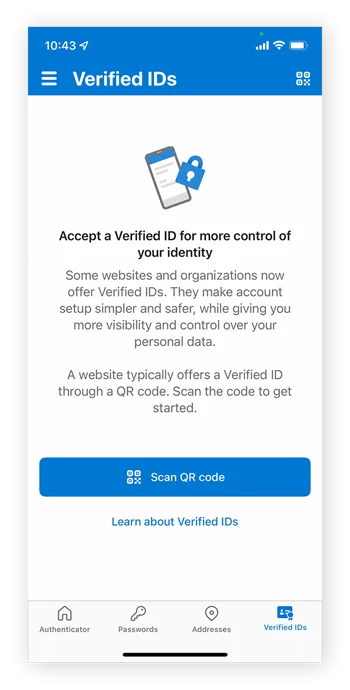
现在,您的帐户已通过 Authenticator 应用程式链接到您的设备,每当您登录时,Google代码生成器将提供一次性安全金钥,您需要输入该金钥以登入帐户。
我可以恢复我的 Google Authenticator 吗?
无法从丢失的手机中恢复 Google Authenticator,因为 Google Authenticator生成的秘密金钥是特定于该设备的。如果您丢失手机,则无法访问这些秘密金钥。
同样,任何找到丢失的手机并拥有 Google Authenticator 的人,将能够访问里面帐户的 2FA 代码,如果他们知道对应的帐户密码,将造成问题。
Google 通过不将 Google Authenticator同步到云端来减少这种风险。但这也意味著如果您丢失手机或意外删除应用,所有数据也会随之丢失——您将无法生成 Google Authenticator金钥登过去的 2FA 门槛。
但是,尽管无法像 或其他身份验证金钥那样恢复 Google Authenticator,您仍然可以在丢失装有 Google Authenticator 应用的手机时访问您的 2FA 帐户。
如果我丢失了含有 Google Authenticator 的手机,我该怎么办?
如果您的丢失手机上有 Google Authenticator,您需要透过其他方法登录并重置与应用程序相连的帐户的 2FA设定,进而保护这些帐户。若可能,您还应该远程擦除手机。然后,您可以将 Google Authenticator 添加到新手机并重新链接到您的帐户。
尝试通过其他方法登录
大多数服务都设置了其他方法,可以让您在需要的时候登入受 2FA 保护的帐户并重置验证。以下是一些不用 Google Authenticator登录帐户的替代方案:
- 备份代码: 许多服务提供一次性备份代码以备紧急登录,以防您遗失与 2FA 协定连接的设备。如果您拥有这些备份代码,可以使用其中一个登录。
- 其他设备认证: 如果您在其他地方登录了服务,可以进入安全设置并重置或禁用 2FA。例如,如果您在 Google Home Mini 或 Google Nest 等 Google 设备上登录,则可以重新验证您的 Google 帐户。
- 短信代码: 一旦您拥有替代电话和新的 SIM 卡,可能可以通过 SMS 请求验证代码,以在不使用 Google Authenticator 金钥的情况下访问帐户。
- 联系客服: 如果您无法以其他方式验证身份,该帐户的客服支援可能能够确认您的身份并恢复访问权限。
远程擦除您的丢失手机
为了保护存储在设备本地及其他地方的数据,重要的是要远程擦除丢失手机的内容,特别是如果您使用 Chrome浏览器在手机上管理密码。幸运的是,当手机被盗或遗失时,有许多保护措施可以启动。
您可以使用 远程擦除 Android装置。但是,为了让这个方法生效,您的丢失的 Android 装置必须开机、登入 Google帐户并连接至互联网,此外设备必须启用定位和「查找我的设备」功能。
Apple 也提供一个类似的服务来清除您的 iPhone。首先,使用 Apple ID 登入您的 。然后点击 查找 iPhone >您的 iPhone >清除 iPhone 并确认您的选择。
如果您的手机落入不法之徒之手,手机上敏感信息将岌岌可危。而在您远程擦除内容的时候,可能为时已晚。因此,了解 和 是非常重要的,以最大程度减少遭到泄露的数据。
在新手机上设置或恢复 Google Authenticator
一旦您获得了受影响帐户的访问权限,可以透过在新手机上设置 Google Authenticator来恢复。虽然具体步骤因服务而异,但所有帐户类型的一般程式都是相同的。
如何在 Android 上设置 Google Authenticator
以下是在 Android 手机上为 Google 帐户设置 Authenticator 的步骤:
- 从 Google Play 商店下载并安装 Google Authenticator。
- 在您的 Google 帐户设置中,转到 ,选择 Authenticator 应用程序 。
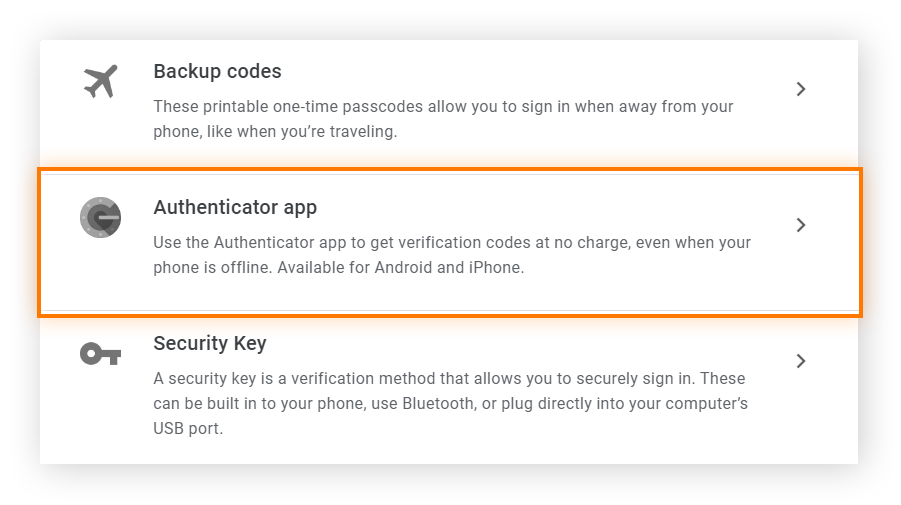
- 点击 + 设置 Authenticator 按钮,将会显示 QR 码。
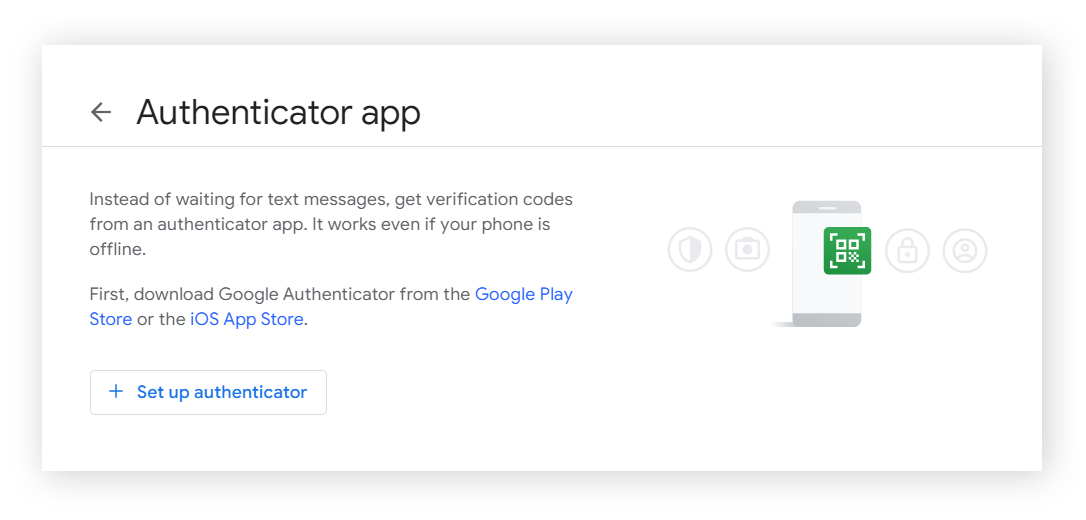
- 在 Google Authenticator 应用中,点击有色的 + 。
- 扫描您电脑屏幕上的 Google Authenticator QR 码,然后点击 下一步 。
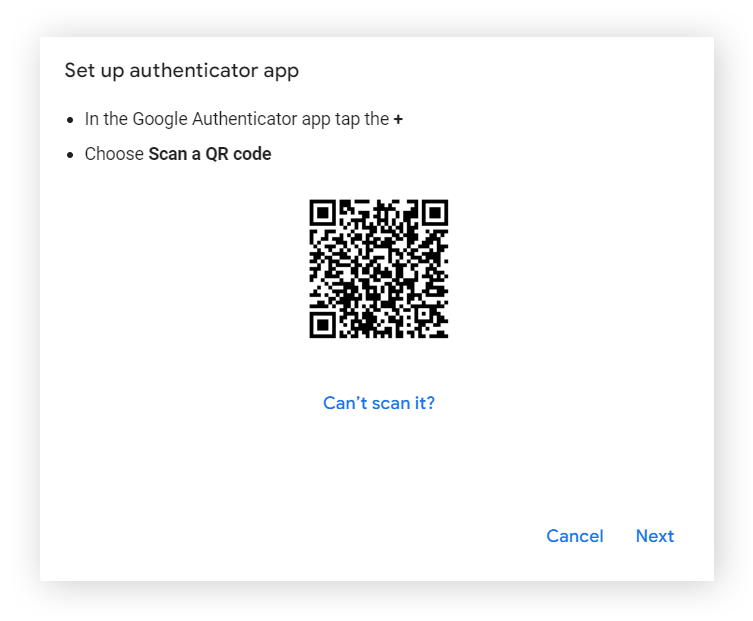
- 输入您手机中的 6 位数代码后,点击 验证 。
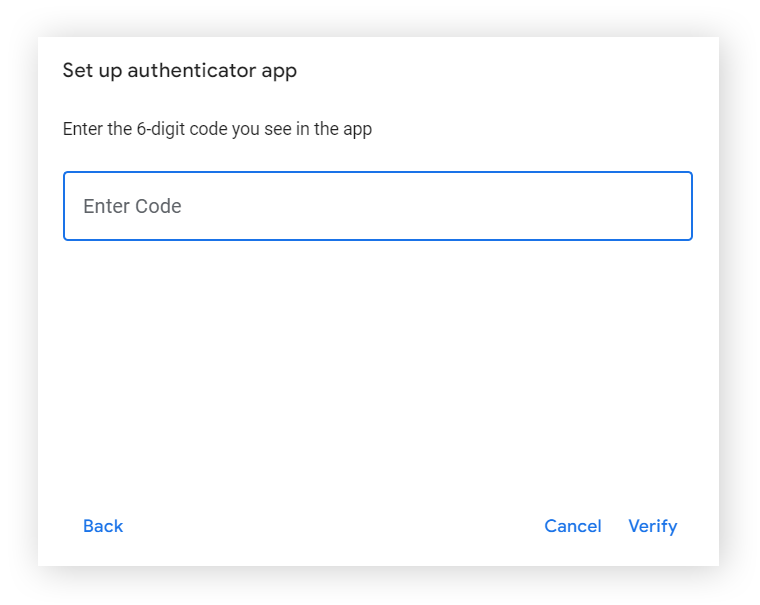
如何在 iOS 上设置 Google Authenticator
以下是如何在 iPhone 或 iPad 上为您的 Google 帐户设置 Google Authenticator 的步骤:
- 前往您的 并登入。
- 点击顶部菜单的 安全性 标签,并在「登入 Google」下选择 双重验证 。
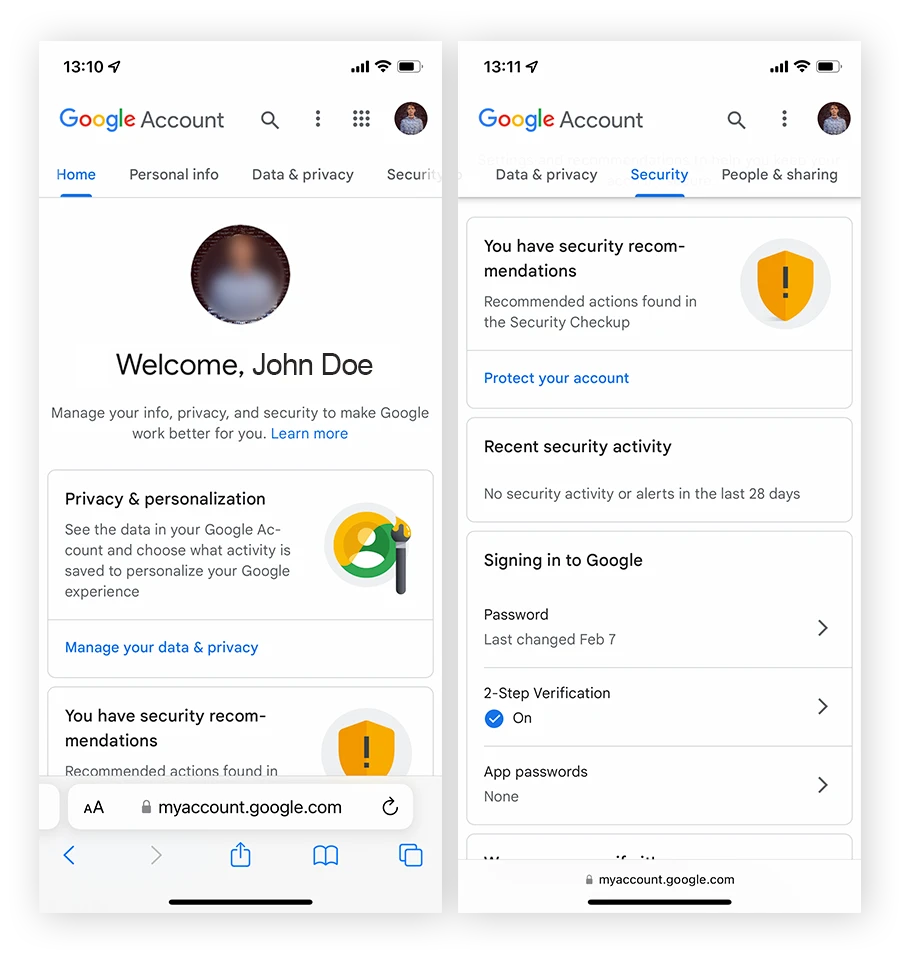
- 在「增加更多第二步骤以验证您的身份」下选择 Authenticator 应用 ,并点击 + 设置 Authenticator 按钮。
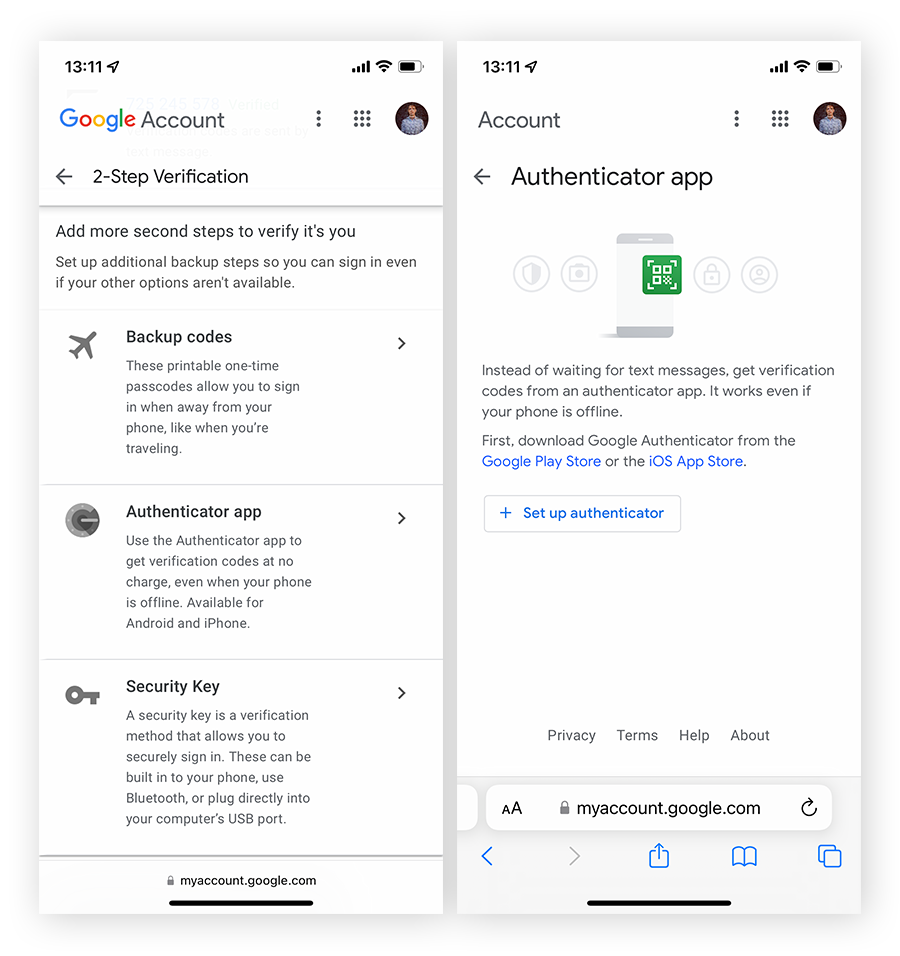
- 按照提示完成 Google Authenticator 的设置。
在您的 iPhone 上设置 Authenticator后,您可能希望使用指纹扫描、虹膜扫描、 或其他类型的
设置生物识别登录,以帮助提高设备的安全性,以防设备落入不法分子之手。
如何将 Google Authenticator 转移到新手机?
如果您仍然可以访问旧手机,您可以使用两部手机上的应用程序功能将 Google Authenticator转移到新手机。如果您没有旧手机,则只能逐个登录帐户并将其转移到新手机,但前提是您能以其他方式登录。
没有旧手机如何转移 Google Authenticator
如果没有旧手机,您无法将 Google Authenticator 转移到新手机,但可以通过登录到帐户设置中的 并点击 更改身份验证器应用 将其金钥切换到新手机。
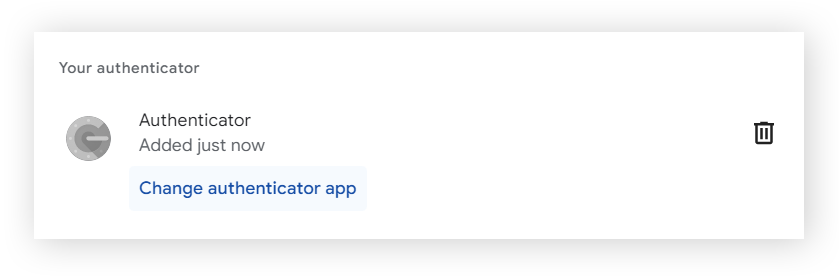
使用旧手机转移 Google Authenticator
如果您有旧手机并且想将现有的 Google Authenticator 移动到新手机,可以简单地通过应用程序转移所有帐户。
以下是在旧 Android 手机、iPhone 或 iPad 上转移 Google Authenticator 到新手机的步骤:
在旧手机上:
- 打开 Authenticator,点击三个点的菜单。
- 选择 转移帐户 ,然后 导出帐户 。
- 选择您想要转移的帐户,然后点击 下一步 。将生成包含您帐户信息的 QR 码。
在新手机上:
- 打开 Authenticator,点击 开始 。
- 选择 导入现有帐户? ,然后 扫描 QR 码 。
- 扫描旧手机中的 QR 码,以将帐户链接到新手机。
如果转移成功,您将在应用中收到确认。如果帐户未成功链接,请尝试一次一个地再次扫描 QR 码。
如何备份 Google Authenticator
您不能备份 Google Authenticator 应用本身,但可以通过请求相应的 2FA 备份代码,或通过 Authenticator应用生成帐户金钥的 QR 码来备份个别的 Google Authenticator 帐户。然后拍摄 QR 码的照片并安全存储。
拍摄「导出」QR 码的照片
虽然您不能截图与帐户的验证令牌一起的导出 QR 码,但您可以拍摄其照片。
以下是如何在 Google Authenticator 中拍摄导出 QR 码照片的步骤:
- 打开 Google Authenticator,点击三个点的菜单。
- 选择 转移帐户 然后 导出帐户 。
- 选择您想要生成 QR 码的帐户,然后点击 下一步 。
- 清楚地拍摄生成的 QR 码的照片。
最后,确保将 QR 码的图片安全地存储在其他设备上,以便即使您丢失了装有 Google Authenticator 的设备,也能访问您的帐户代码。
在其他设备上设置 Google Authenticator 应用
您可以在多个设备上备份个别身份验证码,方法是将帐户代码导出到 QR 码,然后将其存储在另一个 Authenticator应用实例中。为此,请遵循与从旧手机转移 Google Authenticator 相同的过程。
使用更多的 2FA 方法
除了 Google 的身份验证应用,拥有其他 2FA 方法(如 Google 备份代码)可以在您丢失了装有 Authenticator应用的手机时让您登录帐户。以下是获取 Google 帐户备份代码的方法:
- 前往您的 的 ,然后选择备份代码。
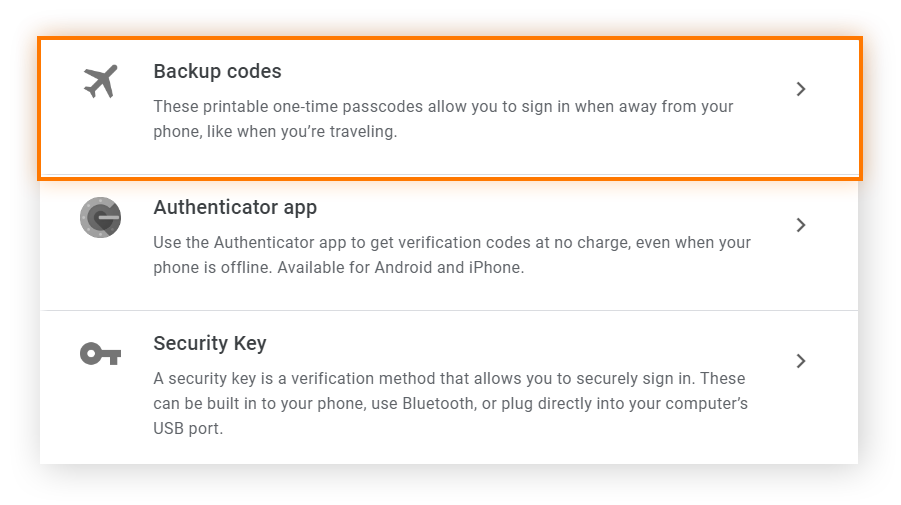
- 点击 + 获取备份代码 。

您可以截屏这些 Google 备份代码或将其写下来,但请确保将它们安全地存储起来。一些
提供安全存储敏感备注的地方,例如备份金钥或 QR 码。
使用替代的身份验证应用
Google Authenticator 不连接到云端,但其他身份验证应用如 Authy、LastPass 和 MicrosoftAuthenticator 可以。使用云端备份的替代身份验证应用,可以更轻松地恢复您的秘密安全金钥,但这也增加了敏感资讯在 中泄露的可能性。
使用 Google Authenticator 和 Avast BreachGuard 保护您的个人资料
身份验证应用和双因素验证有助于保护您的帐户和敏感信息,但并不能解决所有的数据安全问题。如果您的登录凭据泄露,Google Authenticator无法帮助您保护它们。这就是 发挥作用的地方,通过点击按钮帮助您重新掌控您的个人信息。
拥有先进的身份盗窃保护,包括始终在线的资料泄露监控以及随时可用的身份协助支持团队,您将始终拥有保护个人凭据所需的工具。今天就获取您的个人资料安全保障,选择 Avast BreachGuard。
适用于
适用于
适用于
适用于
常见问题
您可以在没有旧手机的情况下恢复 Google Authenticator 吗?
即使您无法访问旧手机,您仍然可以恢复 Google Authenticator。为此,请在新手机上登录到您的 Google帐户,并在「查看所有设置」选项下检查「帐户和导入」。然后,进入双重验证菜单,打开「Authenticator 应用」部分。从那里,您可以更改要使用的 Authenticator 应用。
我可以恢复 Google Authenticator 吗?
Google Authenticator 应用绑定到特定设备,无法从远程恢复。但可以通过新手机登入或使用首次登录时提供的恢复码来恢复对您帐户的 GoogleAuthenticator 访问权限。
如果我丢失了 Google Authenticator 金钥怎么办?
如果您丢失了 Google Authenticator 的备份代码,可以撤消它们并获得新的一组代码。您需要前往 Google帐户的双重验证部分,选择「显示代码」,然后「获取新代码」。
我如何找到我的 Google Authenticator 秘密金钥?
当您将 Google Authenticator 应用与帐户配对时,会生成一个 QR 码形式的秘密金钥。使用手机扫描此 QR码以将该应用程序连接到帐户。有些帐户可能允许您通过双重验证帐户设置菜单重新生成您的秘密金钥和 QR 码。
复制文章链接
链接已复制
保护您的个人资料
获取 以保护您的密码并保持您的个人数据私密。
适用于
保护您的个人资料
获取 以保护您的密码并保持您的个人数据私密。
适用于
保护您的个人资料
获取 以保护您的密码并保持您的个人数据私密。
适用于
保护您的个人资料
获取 以保护您的密码并保持您的个人数据私密。
适用于
本文章包含:
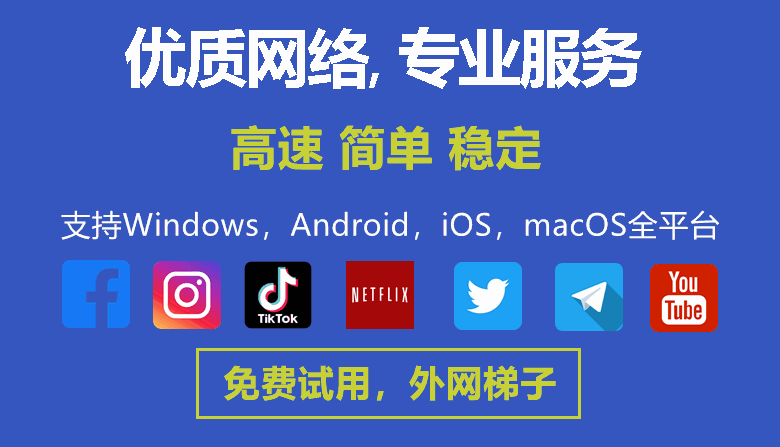

Leave a Reply